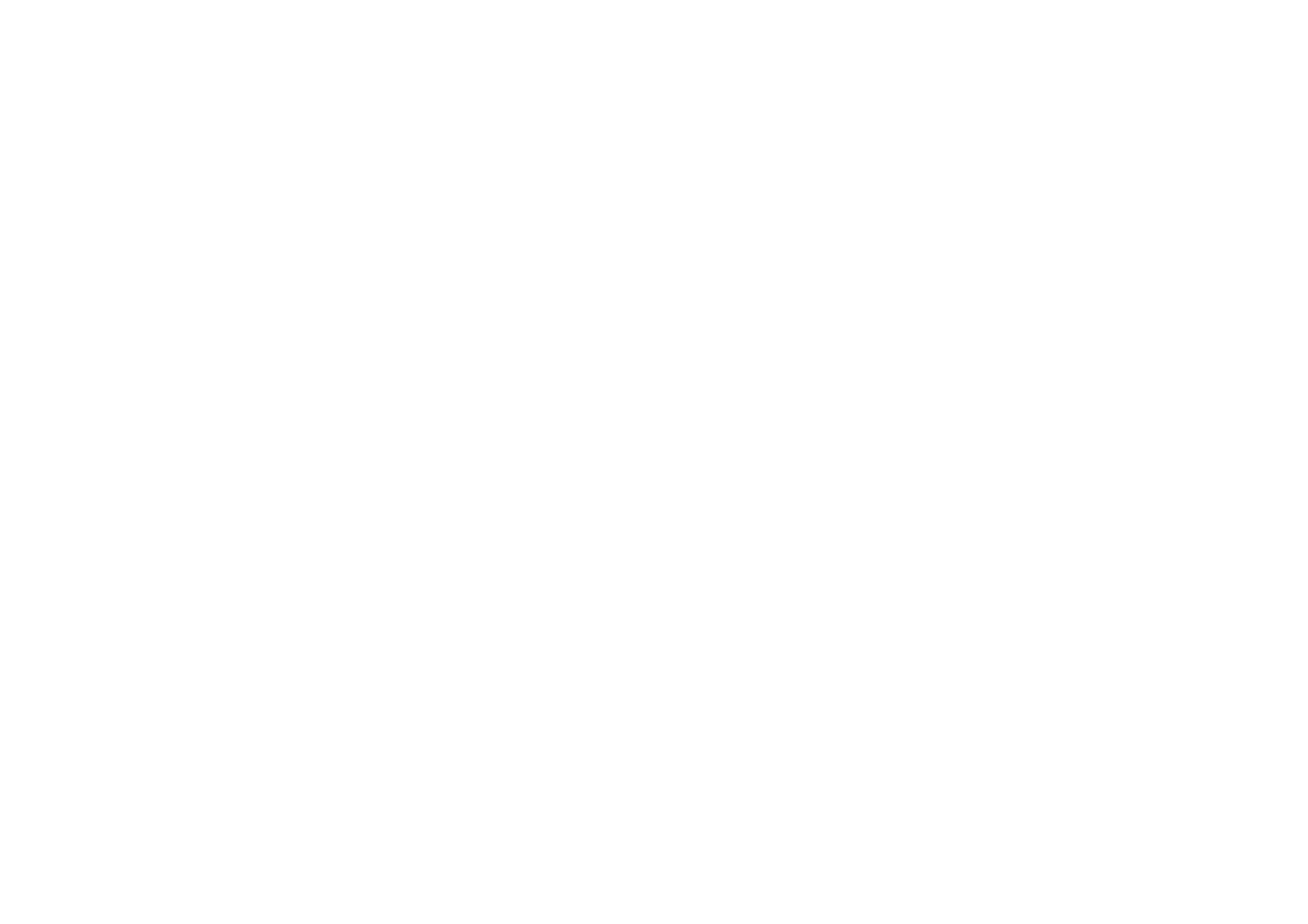
■ Chat-Funktion
Mit der Chat-Funktion (Netzdienst) können Sie einfache Kurzmitteilungen an
andere Benutzer senden, die gerade online sind.
Bevor Sie die Chat-Funktion nutzen können, müssen Sie sich für den Dienst
registrieren. Informationen zu Verfügbarkeit und Kosten sowie zum Abonnieren
des Dienstes erhalten Sie von Ihrem Netzbetreiber. Dort erhalten Sie auch eine
eindeutige Benutzerkennung, ein Passwort sowie die Einstellungen für die
Chat-Funktion.
Weitere Informationen zu den Einstellungen für den Chat-Dienst finden Sie im
Abschnitt
Verbindungseinst.
unter
Zugreifen auf das Chat-Menü
auf S.
53
. Die
Symbole und Texte auf dem Display können je nach verwendetem Chat-Dienst
variieren.
Je nach Netz wird der Akku des Telefons durch den aktiven Chat schneller
entladen. Sie müssen das Telefon also unter Umständen wieder an das Ladegerät
anschließen.
Zugreifen auf das Chat-Menü
Wenn Sie das Menü aufrufen möchten, während Sie offline sind, wählen Sie
Menü
>
Mitteilungen
>
Chat
. Wenn mehrere Verbindungseinstellungssätze für
den Chat-Dienst verfügbar sind, wählen Sie den gewünschten Satz aus. Wenn nur
ein Satz verfügbar ist, wird dieser Satz automatisch ausgewählt.
Die folgenden Optionen werden angezeigt:
Einloggen
, um eine Verbindung zum Chat-Dienst herzustellen.
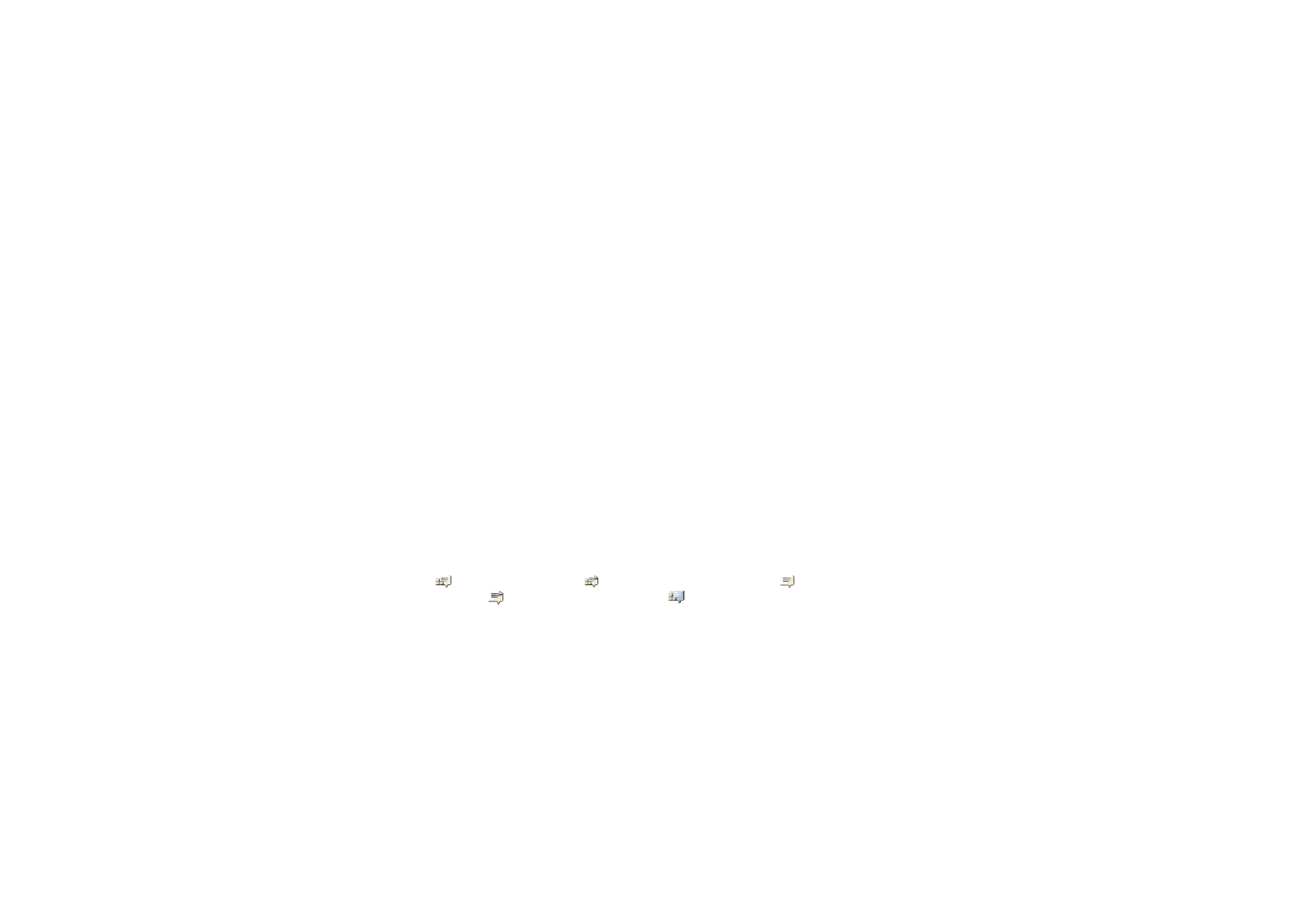
54
Copyright
© 2006 Nokia. All rights reserved.
Gespeich. Gespr.
, um die Chats, die Sie gespeichert haben, anzusehen, zu löschen
oder umzubenennen.
Verbindungseinst.
, um die Einstellungen zu bearbeiten, die für Mitteilungen und
Verbindungen zum Erreichbarkeits-Infodienst erforderlich sind.
Herstellen einer Verbindung zum Chat-Dienst
Um eine Verbindung zum Chat-Dienst herzustellen, rufen Sie das Menü
Chat
auf,
aktivieren einen Chat-Dienst und wählen
Einloggen
. Wenn die Verbindung mit
dem Telefon erfolgreich hergestellt wurde, wird
Einloggen fertig
angezeigt.
Um die Verbindung zum Chat-Dienst zu trennen, wählen Sie
Ausloggen
.
Starten eines Chats
Rufen Sie das Menü
Chat
auf und stellen Sie eine Verbindung zu dem Dienst her.
Sie können den Dienst auf verschiedene Arten starten.
Wählen Sie
Gespräche
, um eine Liste der neuen und gelesenen Chat-Mitteilungen
sowie Einladungen zu Chats während des derzeit aktiven Chats anzuzeigen.
Blättern Sie zu der gewünschten Mitteilung oder Einladung und wählen Sie
Öffnen
, um die Mitteilung zu lesen.
kennzeichnet neue und
gelesene Gruppen-Mitteilungen.
kennzeichnet
neue und
gelesene Chat-Mitteilungen. kennzeichnet
Einladungen.
Die Symbole und Texte auf dem Display können je nach verwendetem Chat-Dienst
variieren.
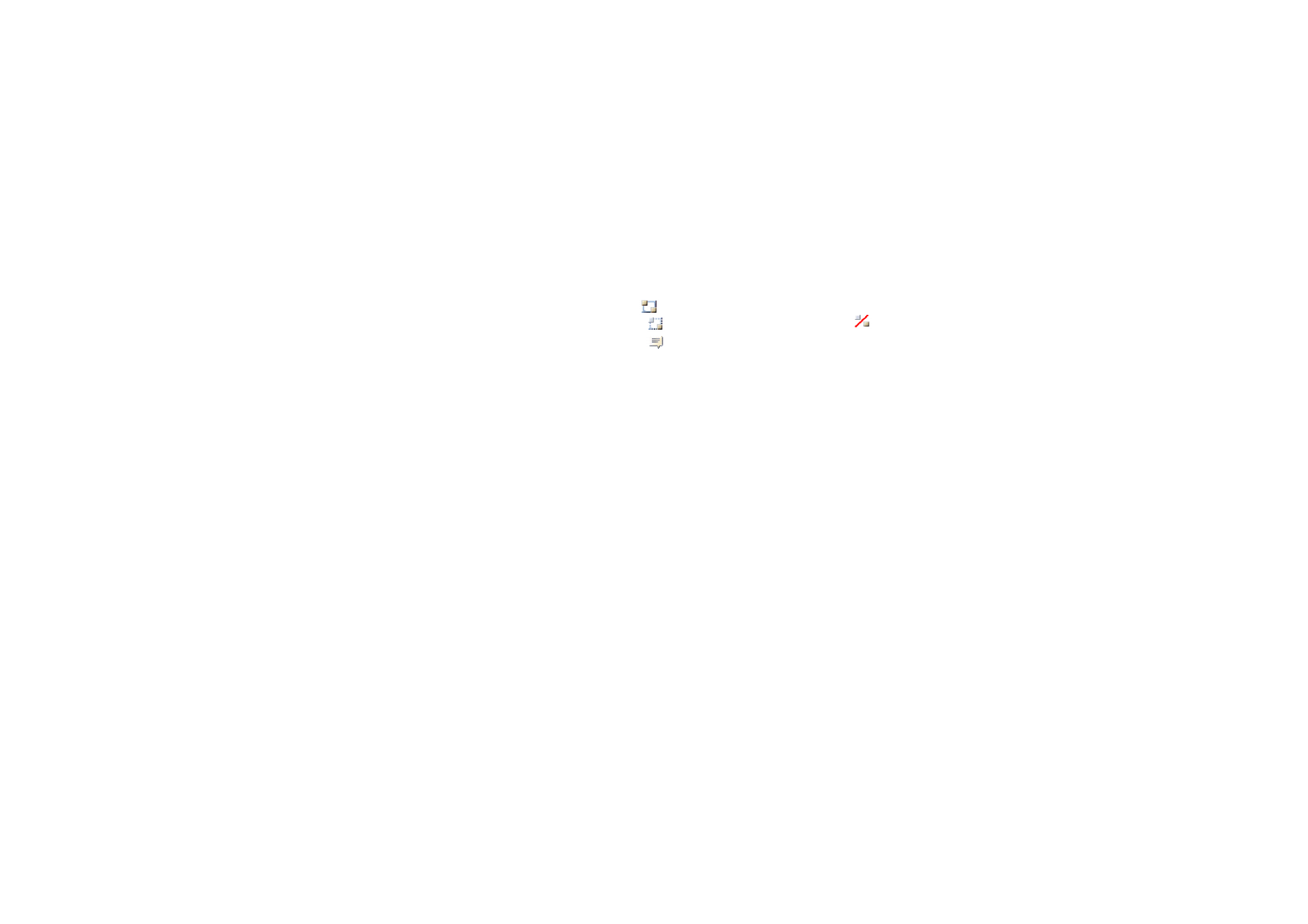
55
Copyright
© 2006 Nokia. All rights reserved.
Wählen Sie
Chat-Kontakte
, um die von Ihnen hinzugefügten Chat-Kontakte
anzuzeigen. Blättern Sie zu dem Chat-Kontakt, mit dem Sie chatten möchten, und
wählen Sie
Chat
oder
Öffnen
, wenn ein neuer Chat-Kontakt in der Liste angezeigt
wird. Weitere Informationen zum Hinzufügen von Kontakten erhalten Sie unter
Kontakte für Chat-Funktion
auf S.
57
.
kennzeichnet die Chat-Kontakte im
Adressbuch, die gerade online sind, und
diejenigen, die gerade offline sind.
kennzeichnet einen gesperrten Namen,
kennzeichnet einen Chat-Kontakt, an
den eine neue Mitteilung gesendet wurde.
Wählen Sie
Gruppen
>
Öffentl. Gruppen
, um die Liste mit Lesezeichen für
öffentliche Gruppen anzuzeigen, die vom Netzbetreiber bereitgestellt wurde. Um
einen Chat zu beginnen, blättern Sie zu einer Gruppe und wählen
Teilnhm.
. Geben
Sie einen Chat-Namen ein, den Sie im Chat verwenden möchten. Wenn Sie dem
Gruppengespräch erfolgreich beigetreten sind, können Sie ein Gruppengespräch
beginnen. Informationen zum Einrichten einer privaten Gruppe finden Sie unter
Gruppen
auf S.
58
.
Wählen Sie
Suchen
>
Teilnehmer
oder
Gruppen
, um andere Chat-Benutzer oder
öffentliche Gruppen im Netz nach Namen, Telefonnummer, Chat-Namen oder
E-Mail-Adresse zu suchen. Wenn Sie
Gruppen
wählen, können Sie Gruppen nach
einem Teilnehmer in der Gruppe oder nach Gruppenname, Thema oder ID suchen.
Um den Chat zu beginnen, wenn Sie den gewünschten Benutzer bzw. die
gewünschte Gruppe gefunden haben, wählen Sie
Option.
>
Chat
oder
Gruppe
beitreten
.
Informationen zum Starten von Gesprächen aus dem
Adressbuch
heraus finden
Sie unter
Anzeigen der abonnierten Namen
auf S.
71
.
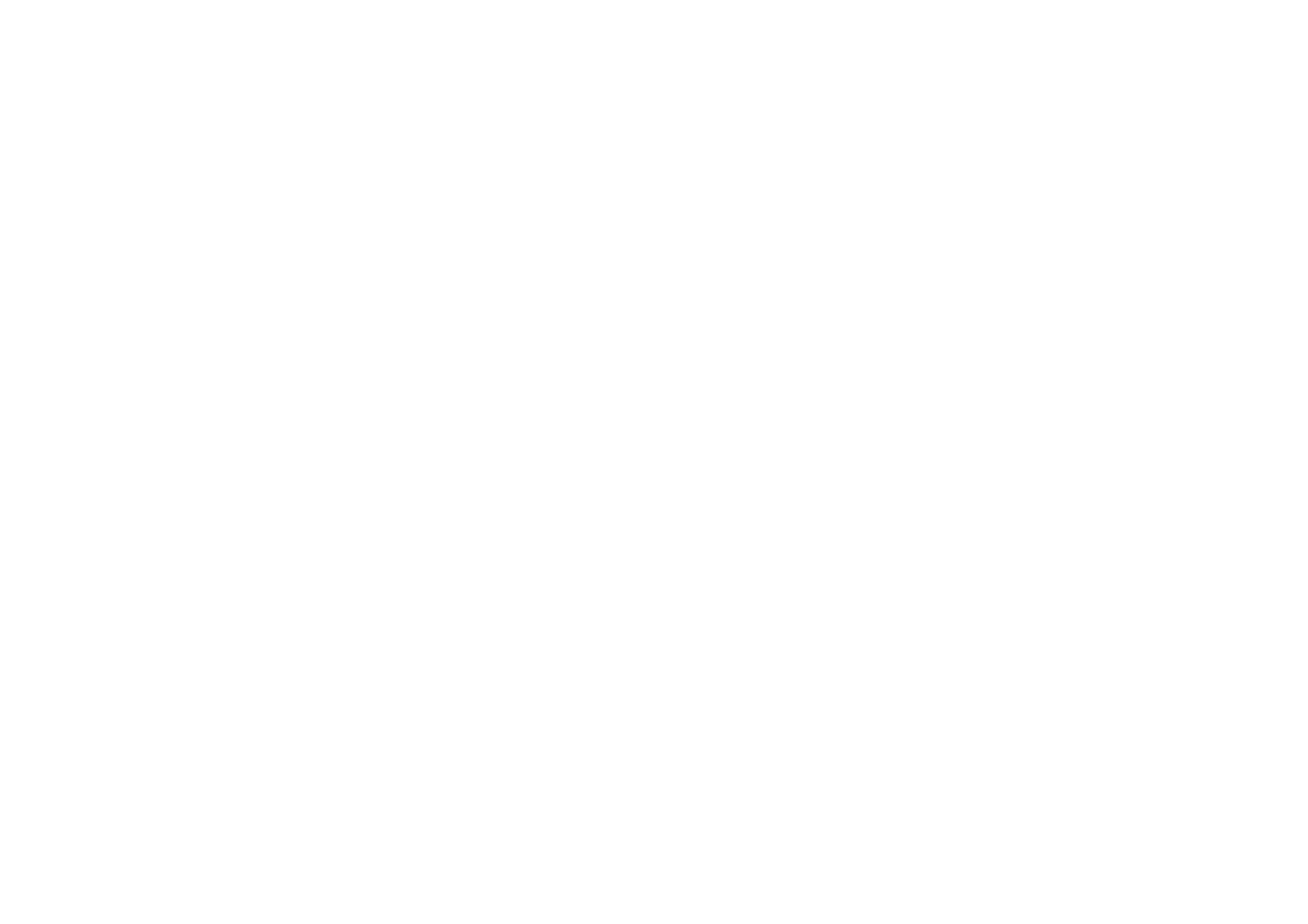
56
Copyright
© 2006 Nokia. All rights reserved.
Annehmen oder Ablehnen einer Einladung
Nachdem Sie eine Verbindung zum Chat-Dienst hergestellt und eine neue
Einladung erhalten haben, wird in der Ausgangsanzeige
Neue Einladung
empfangen
angezeigt. Um die Mitteilung zu lesen, wählen Sie
Lesen
. Wenn Sie
mehrere Einladungen empfangen haben, blättern Sie zu der gewünschten
Einladung und wählen
Öffnen
. Um einem privaten Gruppengespräch beizutreten,
wählen Sie
OK
und geben den Chat-Namen ein. Zum Ablehnen oder Löschen der
Einladung wählen Sie
Option.
>
Ablehnen
oder
Löschen
.
Lesen einer empfangenen Chat-Mitteilung
Nachdem Sie eine Verbindung zum Chat-Dienst hergestellt und eine neue
Chat-Mitteilung erhalten haben, die nicht einem aktiven Gespräch zugeordnet ist,
wird in der Ausgangsanzeige
Neue Chat-Mitteilung
angezeigt. Um die Mitteilung
zu lesen, wählen Sie
Lesen
. Wenn Sie mehrere Mitteilungen erhalten, blättern Sie
zur gewünschten Mitteilung und wählen Sie
Öffnen
.
Neue während eines aktiven Gesprächs empfangene Mitteilungen werden
gespeichert unter
Chat
>
Gespräche
. Wenn Sie eine Mitteilung von jemandem
erhalten, der nicht unter
Chat-Kontakte
gespeichert ist, wird die
Benutzerkennung des Absenders angezeigt. Um einen neuen Chat-Kontakt zu
speichern, wählen Sie
Option.
>
Namen speichern
.
Teilnehmen an einem Gespräch
Um einem Chat beizutreten oder ihn zu beginnen, wählen Sie
Schreib.
. Verfassen
Sie eine Mitteilung und wählen Sie
Senden
oder drücken Sie zum Senden die Taste
zum Anrufen. Wählen Sie
Option.
, um verfügbare Optionen aufzurufen.

57
Copyright
© 2006 Nokia. All rights reserved.
Bearbeiten des Verfügbarkeitsstatus
1. Öffnen Sie das Menü
Chat
und stellen Sie eine Verbindung zum Chat-Dienst
her.
2. Um die Angaben zu Ihrer Verfügbarkeit oder Ihren Chat-Namen anzuzeigen
und zu bearbeiten, wählen Sie
Meine Einstell.
.
3. Wenn Sie möchten, dass alle anderen Chat-Benutzer sehen können, dass Sie
online sind, wählen Sie
Verfügbarkeit
>
Verfügbar für alle
.
Wenn Sie möchten, dass nur die in Ihrer Liste der Chat-Kontakte enthaltenen
Benutzer sehen können, dass Sie online sind, wählen Sie
Verfügbarkeit
>
Verfügb. f. Kont.
.
Wenn Sie möchten, dass Sie als offline angezeigt werden, wählen Sie
Verfügbarkeit
>
Offlinestatus
.
Wenn das Telefon mit dem Chat-Dienst verbunden ist, gibt
an, dass Sie online
sind, und
, dass Sie für andere nicht sichtbar sind.
Kontakte für Chat-Funktion
Um Namen zur Liste der Chat-Kontakte hinzuzufügen, stellen Sie eine Verbindung
zum Chat-Dienst her und wählen
Chat-Kontakte
. Um einen Kontakt zu der Liste
hinzuzufügen, wählen Sie
Option.
>
Namen hinzufüg.
oder
Hinzuf.
(wenn keine
Kontakte hinzugefügt sind) >
Von Hand eingeb.
,
Suche auf Server
,
Von Server
kopier.
, oder
Über Mobiltel.-nr.
.
Navigieren Sie zu einem Kontakt. Um ein Gespräch zu starten, wählen Sie
Chat
oder
Option.
und eine der verfügbaren Optionen.
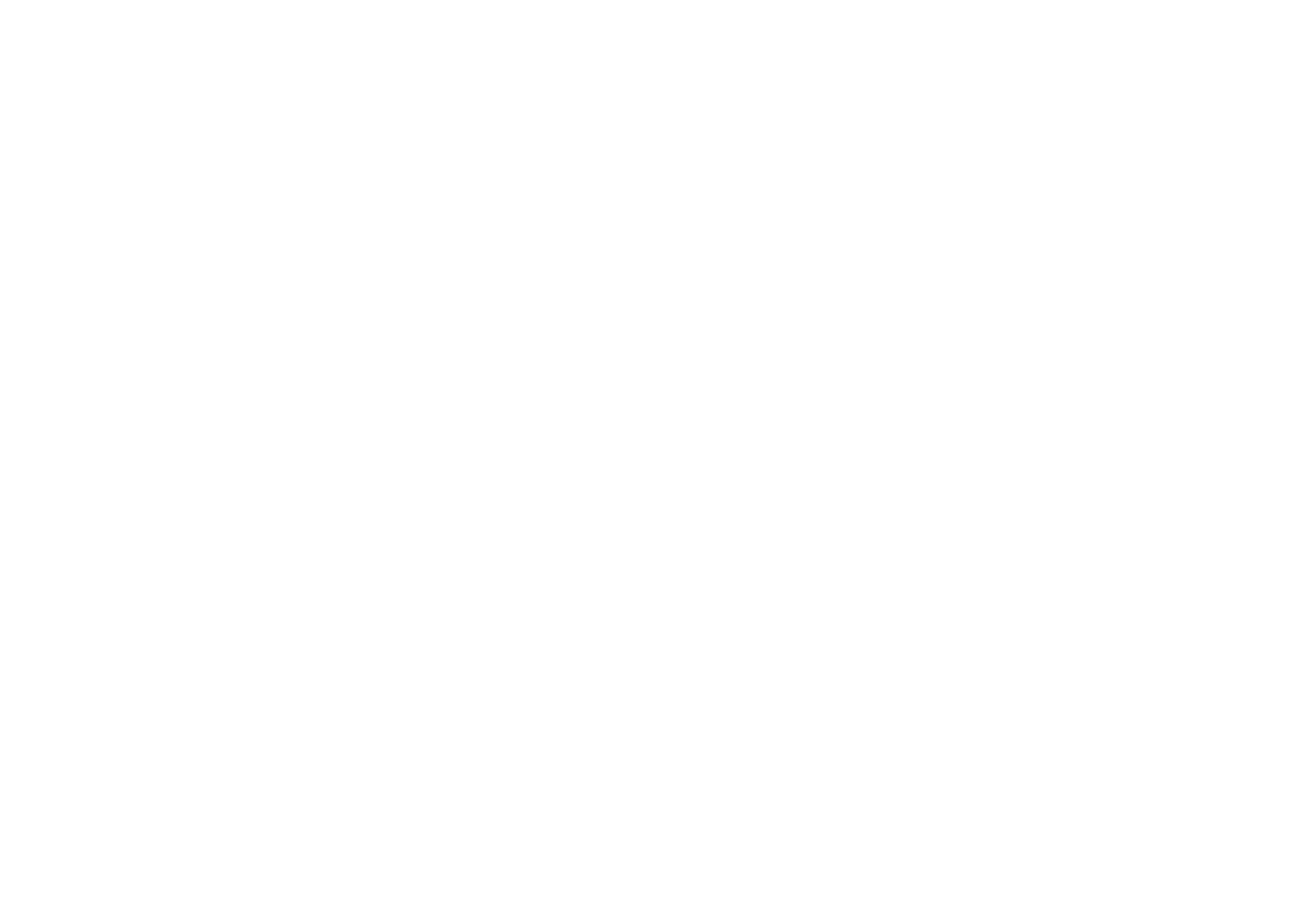
58
Copyright
© 2006 Nokia. All rights reserved.
Sperren und Freigeben von Mitteilungen
Zum Sperren von Mitteilungen stellen Sie eine Verbindung zum Chat-Dienst her
und wählen
Gespräche
>
Chat-Kontakte
. Sie haben außerdem die Möglichkeit,
einem Gespräch beizutreten oder ein neues zu starten. Blättern Sie zu dem
Chat-Kontakt, dessen eingehende Mitteilungen Sie sperren möchten, und wählen
Sie
Option.
>
Namen sperren
>
OK
.
Um die Mitteilungen freizugeben, stellen Sie eine Verbindung zum Chat-Dienst
her und wählen
Sperrliste
. Blättern Sie zu dem Chat-Kontakt, dessen eingehende
Mitteilungen Sie freigeben möchten, und wählen Sie
Freigeb.
.
Gruppen
Sie können für Chats eigene private Gruppen einrichten oder öffentliche Gruppen
verwenden, die vom Diensteanbieter bereitgestellt werden. Private Gruppen
bestehen nur während eines Chats. Die Gruppen werden auf dem Server des
Diensteanbieters gespeichert. Wenn der Server, bei dem Sie eingeloggt sind, keine
Gruppendienste unterstützt, werden alle zugehörigen Menüs abgeblendet
dargestellt.
Öffentliche Gruppen
Gruppen
- Sie können Lesezeichen für öffentliche Gruppen speichern, die Ihr
Diensteanbieter möglicherweise anbietet. Stellen Sie eine Verbindung zum
Chat-Dienst her und wählen Sie
Öffentl. Gruppen
. Blättern Sie zu der Gruppe, mit
der Sie chatten möchten, und wählen Sie
Teilnhm.
. Wenn Sie kein Mitglied dieser
Gruppe sind, geben Sie Ihren Chat-Namen als Spitznamen für die Gruppe ein. Um
eine Gruppe aus der Gruppenliste zu löschen, wählen Sie
Option.
>
Gruppe
löschen
.
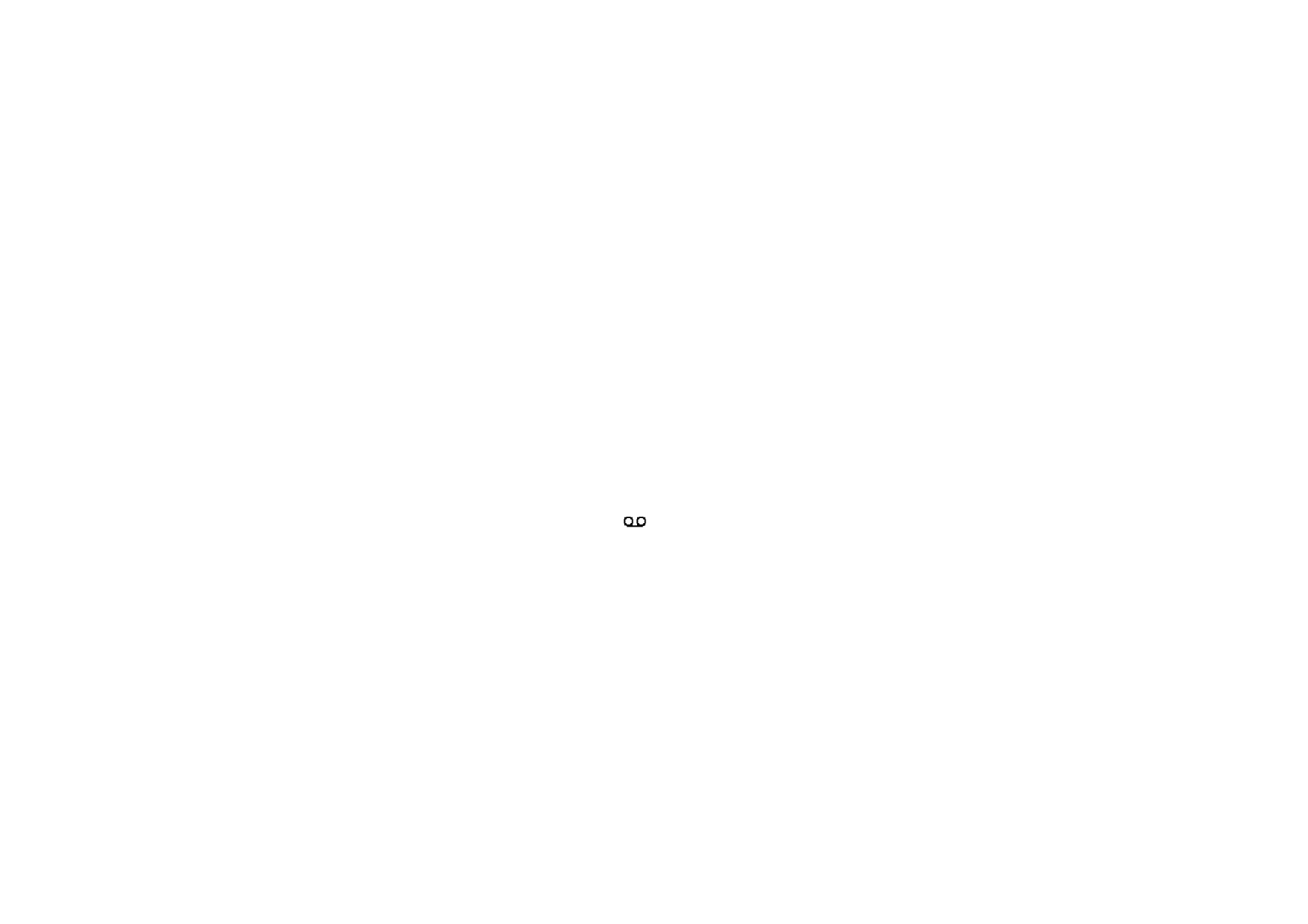
59
Copyright
© 2006 Nokia. All rights reserved.
Um nach einer Gruppe zu suchen, wählen Sie
Gruppen
>
Öffentl. Gruppen
>
Gruppen suchen
. Sie können nach Gruppen anhand von einem Mitglied der
Gruppe, Gruppenname, Thema oder Benutzerkennung suchen.
Einrichten von privaten Gruppen
Stellen Sie eine Verbindung zum Chat-Dienst her und wählen Sie
Gruppen
>
Gruppe erstellen
. Geben Sie den Namen für die Gruppe und den Chat-Namen ein,
den Sie verwenden möchten. Kennzeichnen Sie die Mitglieder der privaten Gruppe
in der Liste der Chat-Kontakte und schreiben Sie eine Einladung.